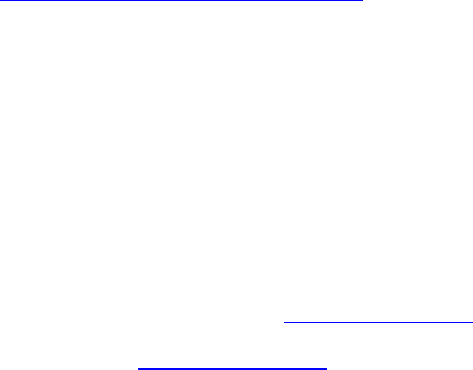seul ordinateur et peuvent par conséquent être téléchargés sur votre lecteur électronique. Vous pouvez
activer jusqu’à six ordinateurs et six périphériques avec ce logiciel.
Pour télécharger le logiciel, lancer votre navigateur Internet et allez à
lwww.adobe.com/products/digitaleditions/ où vous verrez le lien « Install Digital Editions 1.7.2 » dans la
partie gauche de la page. Cliquez sur l’icône de lancement et installez le logiciel Adobe Digital Editions
en suivant les directives à l’écran. On vous demandera d’autoriser votre ordinateur au moyen d’un
identifiant et un mot de passe Adobe. Si vous ne disposez pas d’un identifiant Adobe ni d’un mot de
passe, suivez les directives permettant de les obtenir. Une fois cela fait, notez bien votre identifiant et mot
de passe Adobe.
Une fois l’installation du logiciel complétée, vous devrez activer votre lecteur électronique. Branchez votre
lecteur électronique sur l’ordinateur à l’aide du câble USB fourni. Lorsque vous verrez apparaître l’invite à
l’écran, cliquer sur « Autoriser périphérique » pour que le lecteur électronique puissent être utilisé avec
Adobe Digital Editions.
Cyberlivres vendus par des marchands en ligne (par ex. Kobo)
Une autre façon de faire consiste à ouvrir un compte auprès d’un marchand en ligne, tel que Kobo,
auprès duquel vous pouvez acheter des cyberlivres. Vous pourrez ensuite acheter en ligne et télécharger
des cyberlivres – à partir du site www.kobobooks.com par exemple. Outre le fait que vous pourrez
acheter des cyberlivres à partir de son site, Kobo offre également une vaste sélection de cyberlivres
gratuits. Allez à www.kobobooks.com et dans le coin supérieur droit de la page d’accueil cliquez sur «
Join Kobo ». Lorsque l’alternative « Ouvrez une session/Créer un compte » apparaît à l’écran, cliquez sur
« Je suis un nouveau client » (à moins que vous ne possédiez déjà un compte Kobo). Notez que le site
Kobo comporte des sections « Démarrage » et « Aide » qui vous assisteront dans vos procédures de
magasinage auprès de Kobo. Une fois que vous aurez entré et confirmé votre adresse de courriel et que
vous aurez défini un mot de passe (notez-le quelque part au cas où vous l’oublieriez), cliquez sur «
Continuer ». Défilez vers le bas de la page pour télécharger une application de lecture électronique.
Sélectionnez une application de bureau pour les ordinateurs PC ou MAC. Cliquez pour télécharger
l’application Kobo Poste de travail. Choisissez « Exécuter » et le fichier kobosetup.exe se téléchargera
sur votre ordinateur. Une fois la procédure complétée, cliquez sur « Terminer ». À l’invite vous
demandant si vous désirez exécuter le programme, répondez « Exécuter» afin que l’application Kobo
Poste de travail s’installe sur votre ordinateur. Ensuite, cliquez sur terminer. REMARQUE : Le site Kobo
propose une vidéo dans la section « Démarrage » qui illustre la procédure à suivre – pour les
applications PC ou MAC.
Nous vous conseillons de débuter en ajoutant à votre bibliothèque des cyberlivres gratuit. Naviguez dans
la section des cyberlivres gratuits et cochez l’option « Add to my Library » à côté de chaque livre que
vous souhaitez télécharger.
Une fois votre sélection terminé, cliquez sur « Ma bibliothèque » dans le haut de la page. Vous verrez
l’icône Adobe DRM EPUB à côté de chaque cyberlivre de votre bibliothèque. Cliquez sur l’icône Adobe
DRM EPUB adjacent au premier livre dans la liste et une fenêtre de téléchargement apparaîtra à l’écran.
Cliquez sur « Ouvrir» et le logiciel Adobe® Digital Editions sera lancé et le cyberlivre apparaîtra dans le
logiciel Digital Editions. Fermez le logiciel Adobe Digital Editions et répétez la procédure pour chaque
cyberlivre de votre bibliothèque. Une fois terminé, cliquez sur l’icône « Library View » dans le coin
supérieur droit du logiciel Adobe Digital Editions et la couverture de tous les cyberlivres de votre
bibliothèque apparaîtra à l’écran.
Maintenant, branchez votre lecteur électronique sur l’ordinateur à l’aide du câble USB fourni. Le lecteur
apparaîtra dans la liste à la gauche de l’écran du logiciel Adobe Digital Editions. Remarque : Il se peut
qu’une fenêtre intempestive apparaisse à l’écran avec le nom du lecteur et la lettre que lui a attribué
l’ordinateur pour l’identifier. Cliquez sur « Annuler » dans le coin inférieur droit de cette fenêtre. Si votre
lecteur n’a pas encore été autorisé pour usage avec votre ordinateur, une fenêtre de configuration de
périphérique Adobe Device apparaîtra et on vous demandera d’autoriser le lecteur à titre de périphérique.
Cliquez sur « Autoriser » et la fenêtre changera indiquant que votre lecteur électronique est autorisé.
Cliquez sur « Terminé ».
Vous pouvez maintenant cliquer sur la couverture du premier cyberlivre et, tout en continuant d’appuyer
sur le bouton gauche de la souris, déplacez le livre sur le nom du lecteur à la gauche de l’écran puis,
relâchez le bouton de la souris pour placer le livre sur le nom du lecteur électronique. Répétez cette
procédure avec chaque cyberlivre que vous désirez transférer dans le lecteur électronique. Une fois